Dieses kleine Sternchen (*) in Ihrer Excel-Tabelle? Es ist eigentlich ein kraftvolles Symbol, das Ihre Datenarbeit revolutionieren kann. Als jemand, der Hunderten von Teams geholfen hat, ihre Tabellen zu optimieren, habe ich gesehen, wie die Beherrschung von Sternchen Stunden manueller Arbeit sparen kann.
Warum Sternchen in Geschäftstabellen wichtig sind
Bevor wir uns dem "Wie" widmen, sprechen wir über den praktischen Nutzen:
- Datenhervorhebung: Markieren Sie wichtige Kennzahlen sofort in Finanzberichten
- Intelligente Suche: Finden Sie variable Produktcodes (wie "PROD-2023-*") in Sekunden
- Visuelle Hinweise: Erstellen Sie selbsterklärende Tabellen, die Benutzer führen
Bei Excelmatic haben wir KI-Funktionen entwickelt, die diese Sternchen-Tricks automatisieren – aber zuerst die Grundlagen zu verstehen, macht Sie doppelt so effektiv.
7 professionelle Sternchen-Techniken (mit Excelmatic-Shortcuts)
1. Einfache Texteingabe (Die Grundlage)
Direkt in Zellen eingeben:
- Wählen Sie die Zielzelle
- Geben Sie "Q3-Ergebnisse*" (oder Ihren Text) ein
- Drücken Sie Enter
Excelmatic Pro-Tipp: Unsere KI kann Sternchen stapelweise zu ganzen Spalten hinzufügen – perfekt für Quartalsberichte.
2. Wildcard-Magie für schnelles Filtern
Müssen Sie alle "NY-*"-Standorte finden?
- Klicken Sie auf den Spaltenfilter
- Wählen Sie "Textfilter" → "Enthält"
- Geben Sie "NY*" ein
Dies findet "NY-Büro", "NY-Lager" usw.
3. Formel-Power-Moves
Neben einfacher Multiplikation (*), kombinieren Sie mit:
SUMMEWENNfür bedingte SummenSUCHENfür Musterabgleich
Beispiel: =SUMMEWENN(A:A;"*Dringend*";B:B) summiert Spalte B, wo Spalte A "Dringend" enthält
4. Auffällige bedingte Formatierung
Lassen Sie wichtige Zellen hervorstechen:
- Wählen Sie den Datenbereich
- Start → Bedingte Formatierung → Neue Regel
- Wählen Sie "Zellen formatieren, die enthalten"
- Geben Sie "Überprüfen" ein und legen Sie die Formatierung fest
Excelmatic erledigt dies automatisch – sagen Sie unserer KI einfach "markiere Zellen mit Sternchen in rot"
5. Intelligente Datenvalidierung
Sorgen Sie für einheitliche Einträge wie "ID-*":
- Daten → Datenüberprüfung
- Benutzerdefinierte Formel festlegen:
=LINKS(A1;3)="ID-"
6. Benutzerdefinierte Zahlenformate
Erstellen Sie visuelle Indikatoren:
- Rechtsklick auf Zellen → Zellen formatieren
- Benutzerdefiniertes Format:
"* "0für positive Werte"[Rot]* "0für negative Werte
7. Versteckte Sternchen finden
Suchen Sie mit ~*, um das Wildcard-Verhalten zu umgehen
Wenn Sternchen zurückschlagen: Schnelle Lösungen
- Formelfehler: Verwenden Sie
~*für wörtliche Interpretation - Einfügeprobleme: Probieren Sie "Inhalte einfügen → Werte"
- Formatkonflikte: Löschen Sie zuerst alle Formate
Der KI-Shortcut: Excelmatics Sternchen-Automatisierung
Anstatt sich alle Schritte zu merken, können unsere Nutzer:
- Ihre Tabelle hochladen
- Befehle eingeben wie:
- "Füge Sternchen zu allen Zellen über 10.000 € hinzu"
- "Finde alle Produktcodes, die zu PROD-* passen"
- Sofortige Ergebnisse erhalten
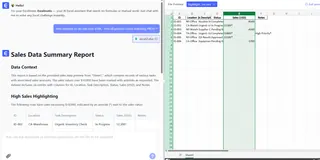
Probieren Sie unser kostenloses Sternchen-Automatisierungstool aus – es beherrscht alle 7 Techniken ohne Formeln.
Sternchen-Beherrschung = Tabellenkalkulations-Superkraft
Egal, ob Sie:
- Finanzmodelle erstellen
- Inventar verwalten
- Marketingdaten analysieren
Diese Sternchen-Techniken machen Ihre Arbeit präziser und professioneller. Das Beste? Mit Excelmatic können Sie sie mit einfachen englischen Befehlen in ganzen Arbeitsmappen anwenden.
Bereit, schlauer zu arbeiten? Unsere KI kann Ihre spezifische Tabelle analysieren und die perfekten Sternchen-Anwendungen vorschlagen – ohne manuelle Einrichtung.
"Nachdem wir diese Tricks gelernt haben, spart unser Team wöchentlich über 3 Stunden nur für die Berichtsformatierung."
- Sarah K., Retail Analytics Manager (Excelmatic-Nutzerin seit 2025)






